
「サブスクリプション」と聞くと、動画配信や定期的に届く商品などのような「毎月定額制のサービス」というイメージをお持ちになるのではないでしょうか。しかし、Azureでは少し違っており、料金を支払うグループの単位を指します。
この記事を読むことでAzureのサブスクリプション、料金体系について理解できます。また他社クラウドではサブスクリプションをどう表現しているのか、も理解いただけるでしょう。
Azureの概要やメリットについては、下記の記事で解説しています。ぜひ本記事と併せてご覧ください。
Microsoft Azureとは|何ができる?入門内容からわかりやすく解説
Azureサブスクリプションとは

Azureのサブスクリプションは Microsoftの公式ページ で「リソースの論理コンテナー」と定義されています。
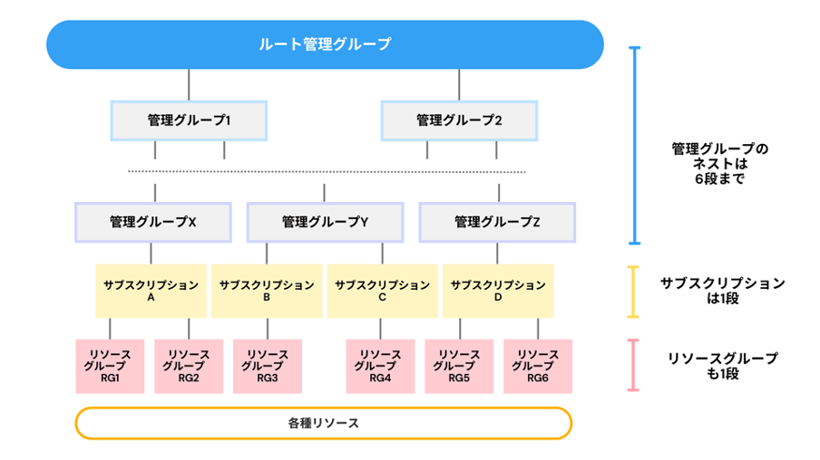
「リソース」はサーバーやネットワーク、ストレージなどAzureで利用するサービスのことだとお考えください。
「コンテナー」は箱を指し、リソースを収容する1つの大きなグループのことです。コンテナーの中で、さらに複数のリソースグループに分けることができます。
サブスクリプションがあることで「どのリソースの料金を誰が払うのか」を明確にできます。各リソースは1つのサブスクリプションにしか属することができません。
仮に、リソースが複数のサブスクリプションに所属すると、リソースの料金がサブスクリプション数の分だけ発生します。これでは複数の担当者が同じリソースに対して料金を払う二重課金となってしまいます。サブスクリプションがあれば、このような二重課金を防げます。
上記のように、リソースをサブスクリプション単位に分けることで、毎月のリソース料金が明確になります。毎月のリソース料金を払うので、多くの人がイメージするサブスクリプションに近いことをご理解できたのではないでしょうか。
Azureの料金体系
Azureの料金体系は、多くのサービスが従量課金制となっています。従量課金制とは「使った分だけ」料金を支払う制度です。
例として、サーバーはスペックごとに料金が異なります。また、電源状態がオフで、リソースを完全に解放している場合は料金がかかりません。
Express Route(専用線)のように一部のサービスは月額固定料金が発生しますが、多くは従量課金制のサービスです。
料金については公式サイトの
料金計算ツール
や
料金表
で確認しましょう。
Azureサブスクリプションはどこで購入するか
Azureを利用するためにサブスクリプションが必要なことは、ご理解いただけたのではないでしょうか。サブスクリプションには2つの購入オプションがあります。
2つのオプションは以下の通りです。
- Microsoftから直接買う
- 代理店から買う
1.Microsoftから直接買う
Microsoftから直接サブスクリプションを買う方法があります。Microsoftから購入する経路は、以下の通りです。
- Azure Web サイトから、アカウントを作成して購入する
- Azureの営業担当者から購入手続きを進めてもらう
どのように購入しても料金はもちろん、環境の管理方法、費用の請求方法、サービスごとの料金体系(従量課金か月額固定か)は変わりません。また、Azureのパートナーによるサポートも用意されています。
2.代理店から買う
Azureのサブスクリプションは、代理店から購入することも可能です。Azureにはパートナー企業が存在しており、Azureに詳しい担当者が環境構築や運用のアドバイスをしてくれます。パートナーはMicrosoftに認定されている必要があるため、専門知識を持った担当者への相談が可能です。依頼者のニーズに合わせた環境を用意してくれるため、この方法で契約すると、同時にAzureのサブスクリプション購入手続きを進めてくれます。
Azureのリソース管理
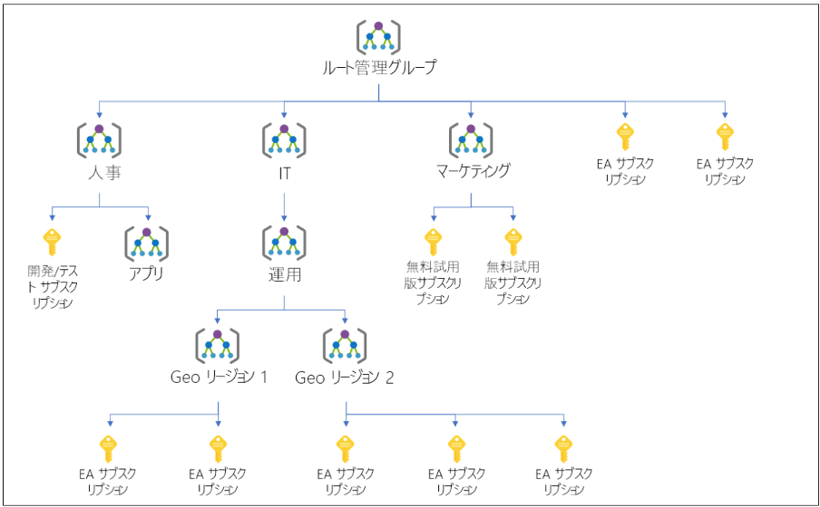
Azureのサブスクリプションはリソースを管理するコンテナーと定義されていますが、他にもリソースを管理する単位が存在します。具体的には以下の通りです。
- リソースとリソースグループ
- 管理グループ
リソースとリソースグループ
リソースはAzureで利用するサービスのことです。具体例を挙げると以下があります。
- サーバー(仮想マシン)
- 仮想ネットワーク
- AIサービス
- データベース
- コンテナー(サブスクリプションのことではない)
他にもセキュリティサービスやIoTサービスのようにさまざまなサービスがあります。
一方、リソースグループは名前の通りリソースをグループ化した単位です。1つのサブスクリプションの中で、リソースを細かいグループに分けたいときはリソースグループ単位に分けることができます。
通常はリソースを1つずつ作ります。1つ1つのリソースに対して作業をすることは案外面倒なものです。しかし、リソースグループを設定しておくと、設定しておいたリソースの作成や削除をまとめて行うことができるので、利便性を高めることができます。
管理グループ
Azureの管理グループは、1つ以上のサブスクリプションをまとめることができるグループ単位です。サブスクリプションの支払い担当者が同じ場合や、サブスクリプションの配下に対して同じ権限を設定したい場合に管理グループを用います。
Azureではルート管理グループが存在し、その配下に管理グループを作成してサブスクリプションやリソースを管理することが可能です。よって、Azureのリソース管理は以下の関係になります。
ルート管理グループ > 管理グループ > サブスクリプション > リソースグループ > リソース
管理グループによる管理を行うことで、サブスクリプション以下の権限管理を効率よく行うことができるでしょう。
一般的な分け方
Azureの一般的な分け方の例として、部門ごとに管理グループを設定します。上記のリソース管理の関係に具体的に当てはめると以下になります。
- ルート管理グループ:会社
- 管理グループ:部門ごと
- サブスクリプション:部署、チームごと
- リソースグループ:担当者ごと
部署やチームでは開発者やオペレーター、組織の管理者など多くのユーザーが環境を共有することになります。それぞれの担当に適切な権限を割り当てる必要がありますが、この管理は面倒なものです。管理を簡単にするために、管理グループ以下のサブスクリプション、リソースグループに対してユーザー種別に合わせた権限設定が可能です。
また部署やチームのリーダーをサブスクリプションの責任者や支払い担当者に割り当てましょう。この割り当てによってリーダーが部下の権限割り当てを統制することが可能になります。
Azureのサブスクリプション操作

Azureのサブスクリプションに対してできる操作について解説します。解説する操作は以下の通りです。
- サブスクリプションの作成
- 管理グループ作成
- サブスクリプション名とIDの確認
- サブスクリプションの削除
- サブスクリプションの譲渡
新規契約時|サブスクリプションを作成する
Azureのサブスクリプション作成には権限が必要です。請求書セクション、課金プロファイル、課金アカウントいずれかに対する所有者ロールか投稿者ロールをアサインしてもらってください。
簡単なGUIでの作成手順は以下の通りです。
- Azureポータルにログイン
- 「サブスクリプション」に移動し「追加」を押下
-
サブスクリプションの必要情報を入力する
・サブスクリプション名
・管理グループ
・所有者名
など - 必要情報の入力を終えたら「作成」を押下
1~4までを終えるとサブスクリプションが作成されます。入力した情報が正しいことを確認しましょう。
複数の部署・環境での利用時|サブスクリプションを管理する
サブスクリプションが複数ある場合には管理グループを作成して、まとめて管理することも可能です。管理グループの作成には、ルート管理グループを作成する必要があります。作成方法は以下の通りです。
- Azureポータルにログイン
- 「すべてのサービス」にある「管理+ガバナンス」に遷移
- 「管理グループ」を選択し「+管理グループ」を押
- 管理グループIDを入力して「保存」を押下
新しいルート管理グループ作成時はすべてのサブスクリプションが配属されます。後から管理グループを追加して、サブスクリプションを管理グループごとに分けなければなりません。
複数あるサブスクリプションを識別|サブスクリプション名とIDを確認する
サブスクリプションを複数作成すると、各リソースがどのサブスクリプションに所属しているかわからなくなります。その際にはリソースごとにサブスクリプション名とIDを確認する方法が必要です。確認方法は以下の通りです。
- .Azureポータルにログイン
- 「すべてのサービス」から対象のリソースがあるメニューに遷移
- 対象のリソースを選択して、概要画面を表示
概要画面にサブスクリプションとサブスクリプションIDが表示されています。サブスクリプションには「変更」のリンクもあり、権限があれば対象リソースの所属サブスクリプションを変更することも可能です。
不要になったとき|サブスクリプションを削除する
サブスクリプションが不要になった場合は削除しましょう。削除前にはサブスクリプション配下に必要なデータやリソースが残っていないか、必ず確認してください。削除にはサブスクリプション所有者の権限が必要です。
削除方法は以下の通りです。
- Azureポータルにログイン
- 「すべてのサービス」にある「コストの管理と請求」に遷移
- 「製品とサービス」を選択し「すべての課金サブスクリプション」を選択
- 削除するサブスクリプションを選択し「キャンセル」を選択
- 理由を選択後に「サブスクリプションのキャンセル」を押下
削除後はサブスクリプションの一覧にないことを確認しましょう。
権限の譲渡が必要なとき|サブスクリプションを譲渡する
管理者が交代するときは、サブスクリプションの所有権を別の人に移す必要が考えられます。サブスクリプションは譲渡することが可能です。譲渡のためにはアカウントの課金管理者である必要があります。譲渡の際はリソースのダウンタイムが発生しないため、サービスの停止をせずに譲渡が可能です。
譲渡の方法は以下になります。
- 課金アカウントの管理者としてAzureポータルにログイン
- 「サブスクリプション」に遷移し対象のサブスクリプションを選択
- 「請求所有権の移転」を選択
- 新しい所有者になるアカウントのメールアドレスを入力し「譲渡要求を送信します」を押下
- 新しい所有者にメールが届くのでメールのリンクから必要情報を入力
他社クラウドにもサブスクリプションがある?

他社クラウドでもAzureのサブスクリプションに近いリソースの管理が可能です。AWSとGCPではどういった管理をしているのか解説します。
AWSでは、サブスクリプション相当のスコープはない
AWSではサブスクリプションのような概念はありません。Azureはユーザーとサブスクリプションを紐づけてリソースを管理します。一方で、AWSではアカウントとリソースを紐づける管理です。
AWSのリソースの権限管理は、IAMユーザーとIAMグループで割り当てることになります。
GCPでは、Google Cloudプロジェクトに近い
GCPの場合は、Google Cloudプロジェクトで課金やリソース上限の調節をできるため、サブスクリプションに近いです。一方で、Google Cloudプロジェクトはリソースをグループ化する機能でもあるため、その点はAzureのリソースグループに似ています。また、Google Cloudプロジェクトは30個まで作成可能ですが、Azureのサブスクリプションは上限がありません。
まとめ

Azureのサブスクリプションはリソースを管理する論理コンテナーであることを解説しました。Azureのリソース管理は以下の階層で行われます。
ルート管理グループ > 管理グループ > サブスクリプション > リソースグループ > リソース
正しいリソース管理で最適なAzureの運営をできるように、サブスクリプションの概念や操作方法を理解しておくことが大切です。












